下面图老师小编要跟大家分享Photoshop设计创意风趣的产品海报教程,简单的过程中其实暗藏玄机,还是要细心学习,喜欢还请记得收藏哦!
【 tulaoshi.com - PS 】
先看看效果图


2.新建画布拖入素材,新建一个白色的RGB背景。
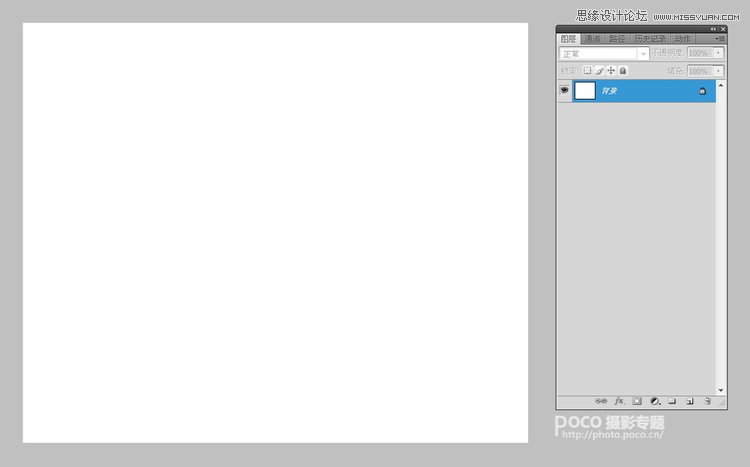
打开头像素材,选了一张素描石膏像做头像,恶搞一下。
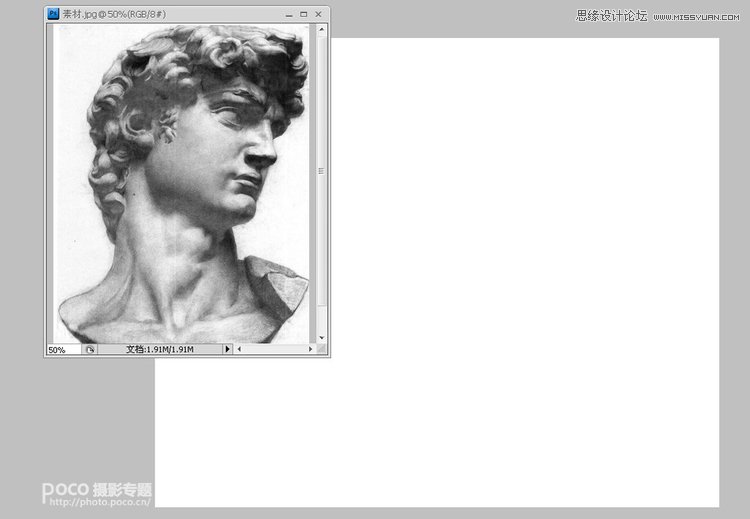
3.调整素材添加蒙版,快捷键Ctrl+T,缩小头像。
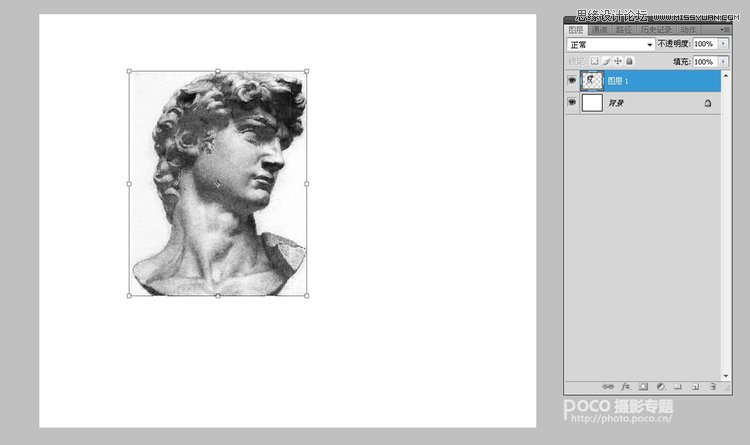
把头像摆放到自己觉得合适的位置,注意留出余量,排列其它素材。用钢笔抠图,然后添加蒙版把头像之外多余的像素盖上。
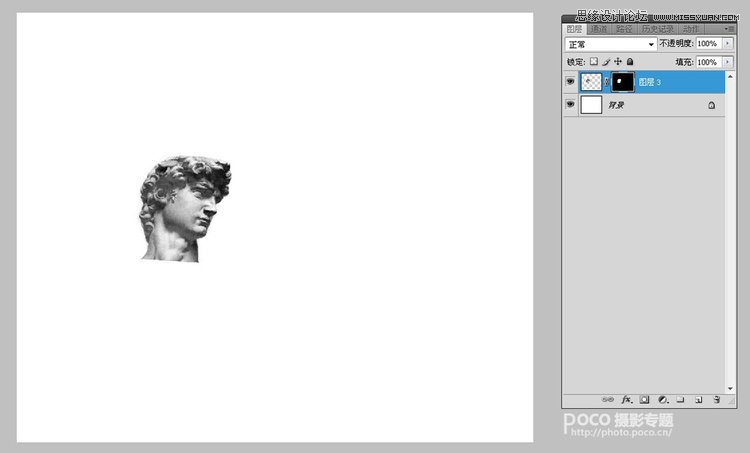
4.商品抠图合成,拖入拍好的商品图片,把图片缩小,放到合适位置。
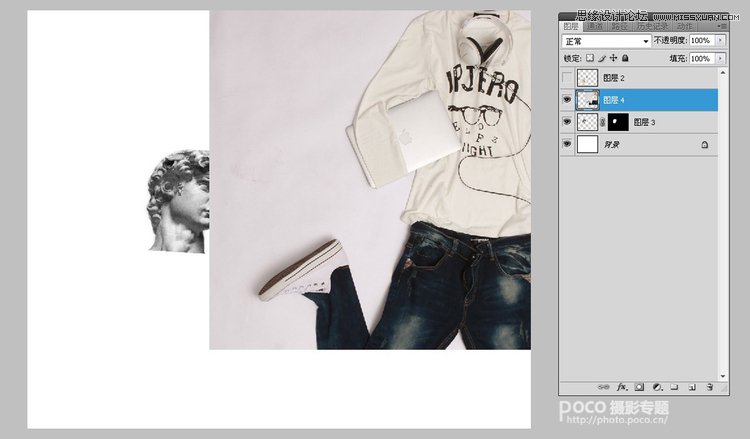
用钢笔抠图,注意边缘处理要细致,适当的羽化,然后把其它的多余像素删除。或者可以像头部处理一样,加个蒙版把多余的像素盖住。
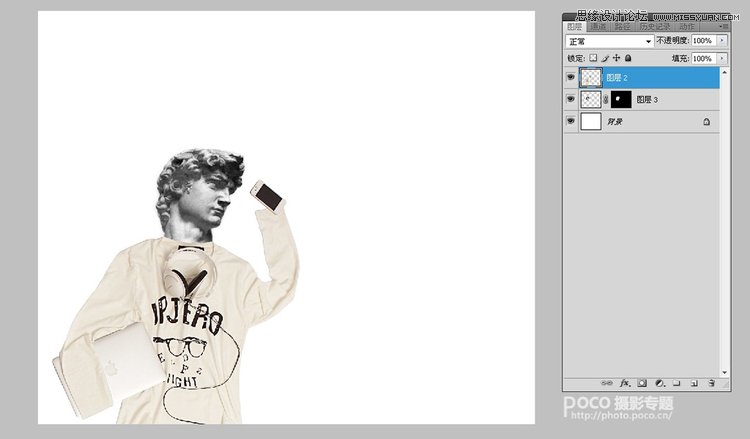
5.发言边框素材,拖入对话框虚线素材,这个素材很多地方可以下载到,这个位置用于引申放大品牌图标。
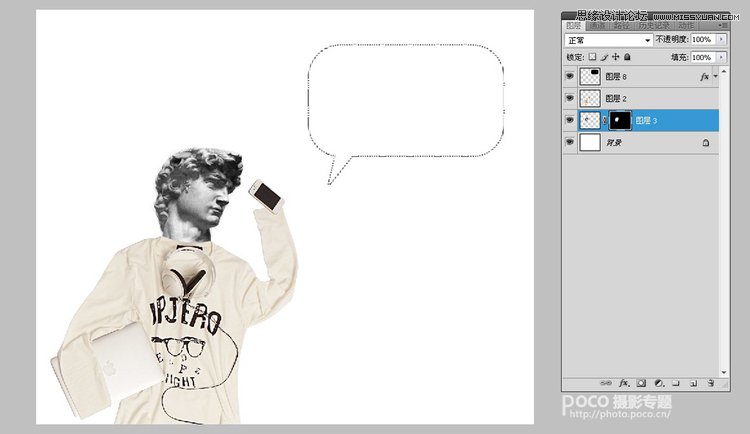
6.手机素材合成,整理好一个手机的图片,代替原片画面手里的手机。
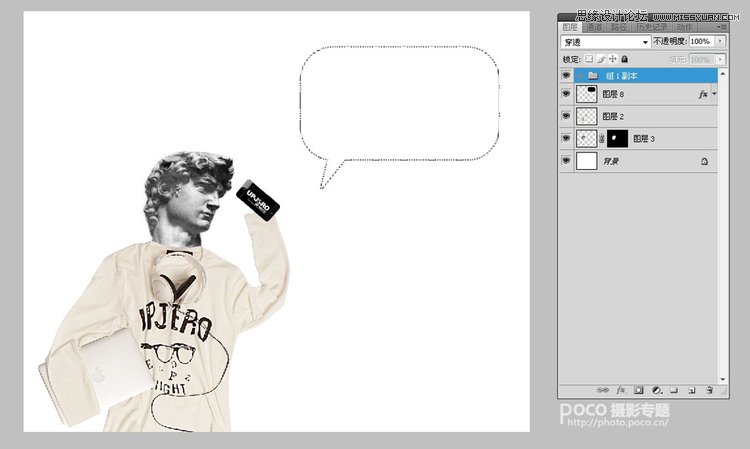
把带商标的手机图片大图放在对话框里,此处做商品品牌强调。
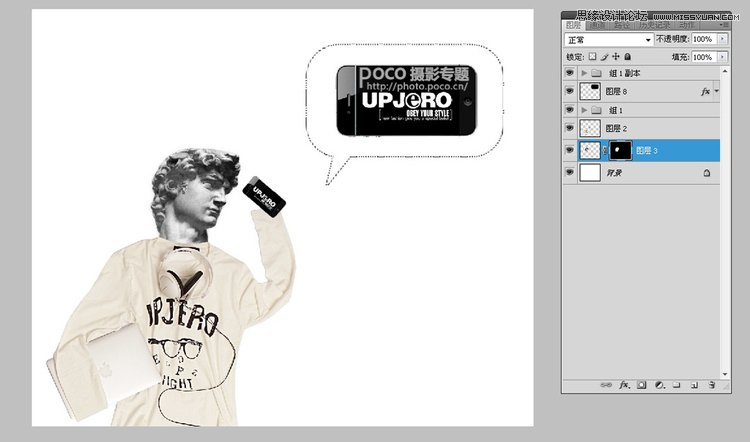
8.添加文字对话,加点文字内容,形成对话的感觉,画面更有意思,看起来更好玩。
来源:http://www.tulaoshi.com/n/20160216/1567737.html
看过《Photoshop设计创意风趣的产品海报教程》的人还看了以下文章 更多>>